Uwolnij magię retro: przewodnik po uruchamianiu gier Sega Game Gear na Steam pokładzie
Ten przewodnik opisuje szczegółowo, jak zainstalować i używać EmuDeck na Twoim Decku Steam, aby grać w gry Sega Game Gear, w tym optymalizować wydajność i rozwiązywać potencjalne problemy.
Szybkie linki
- Przed instalacją EmuDeck
- Instalowanie EmuDeck na platformie Steam
- Przenoszenie ROM-ów Game Gear i korzystanie z Menedżera ROM Steam
- Rozwiązywanie brakujących grafik w EmuDeck
- Granie w gry Game Gear na platformie Steam
- Instalowanie Decky Loadera na platformie Steam
- Instalowanie wtyczki Power Tools
- Rozwiązywanie problemów z Decky Loaderem po aktualizacji Steam Deck
Sega Game Gear, pionierska konsola przenośna, dzięki EmuDeck znajduje teraz nowy dom na platformie Steam. Ten przewodnik zawiera kompleksowy opis przejścia. Ostatnie aktualizacje zalecają używanie narzędzi Power Tools poprzez Decky Loader w celu uzyskania optymalnej wydajności.
Przed instalacją EmuDeck
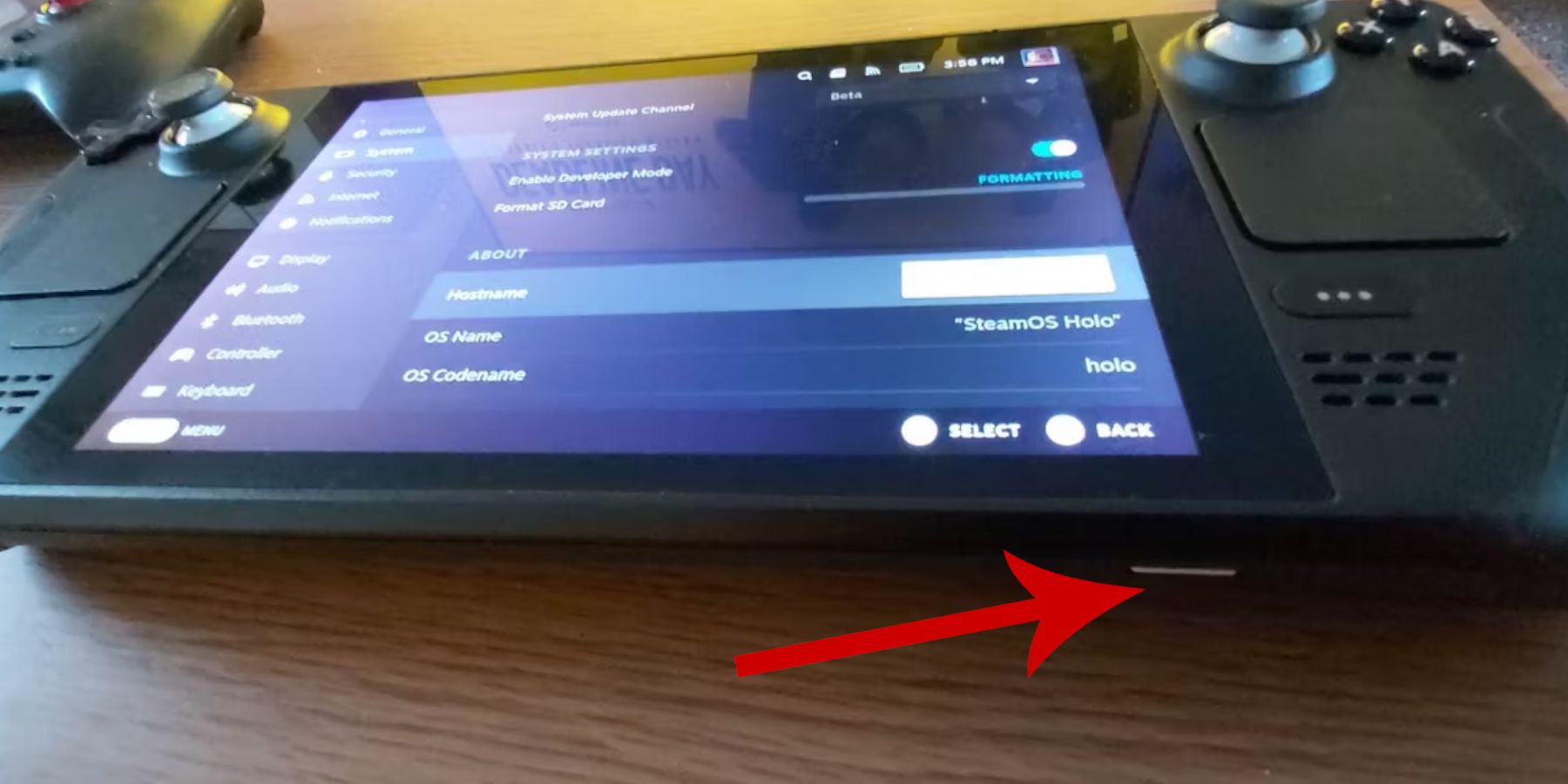 Przygotowanie jest najważniejsze. Przed instalacją EmuDeck upewnij się, że masz:
Przygotowanie jest najważniejsze. Przed instalacją EmuDeck upewnij się, że masz:
Włącz tryb programisty:
- Naciśnij przycisk pary.
- Dostęp do menu System.
- W Ustawieniach systemu włącz Tryb programisty.
- Przejdź do menu Deweloper, a następnie Różne.
- Włącz zdalne debugowanie CEF.
- Uruchom ponownie swój pokład Steam.
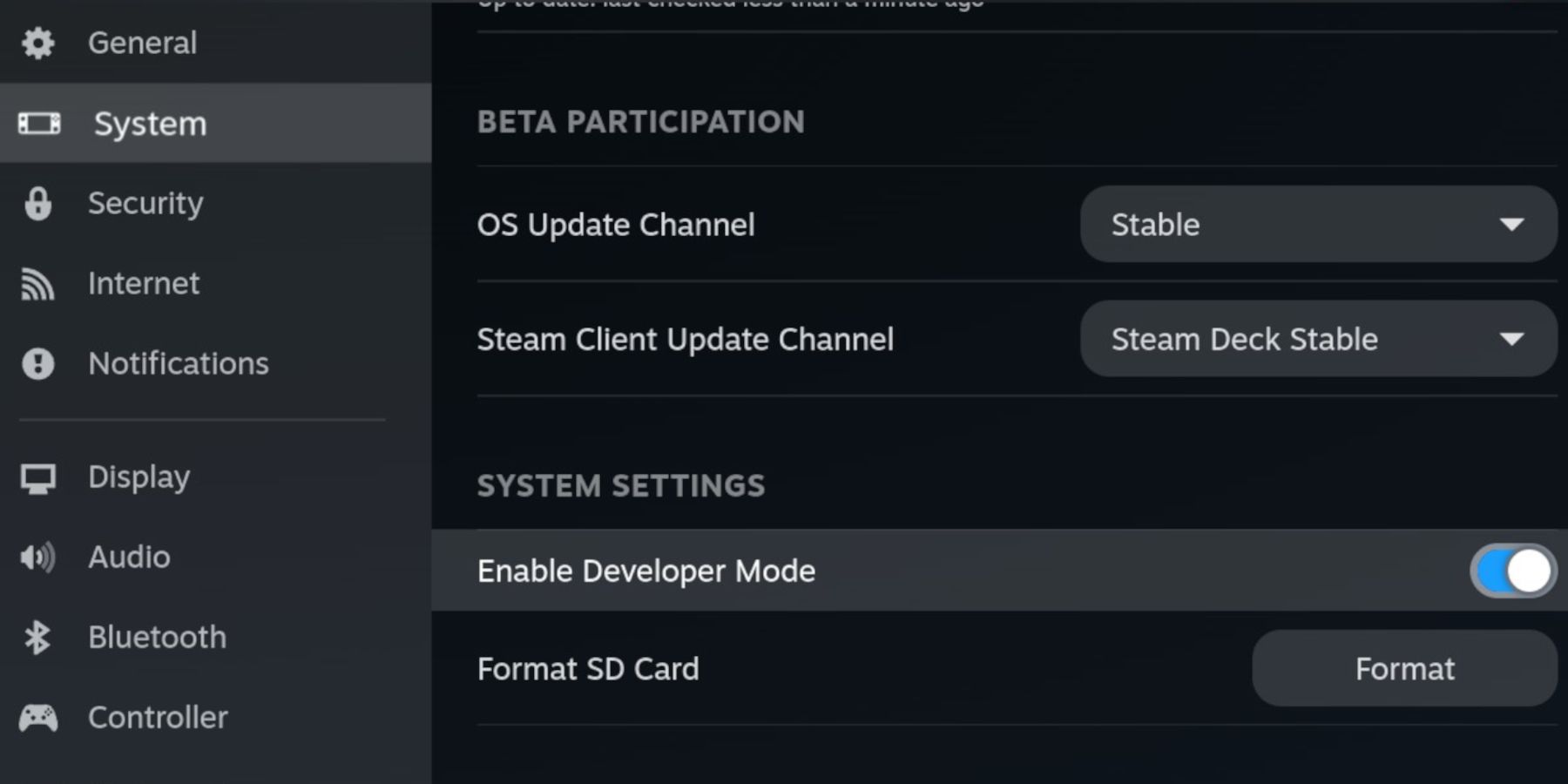
Niezbędne przedmioty:
- Pamięć zewnętrzna (zalecana karta microSD A2) do przechowywania ROMów i emulatorów, dzięki czemu Twój wewnętrzny dysk SSD będzie wolny dla gier Steam. Alternatywnie działa zewnętrzny dysk twardy, ale wymaga stacji dokującej.
- Klawiatura i mysz (wysoce zalecane do łatwiejszego zarządzania plikami i wyszukiwania grafik).
- Legalnie uzyskane ROMy Game Gear (kopie posiadanych gier).
Instalowanie EmuDeck na platformie Steam
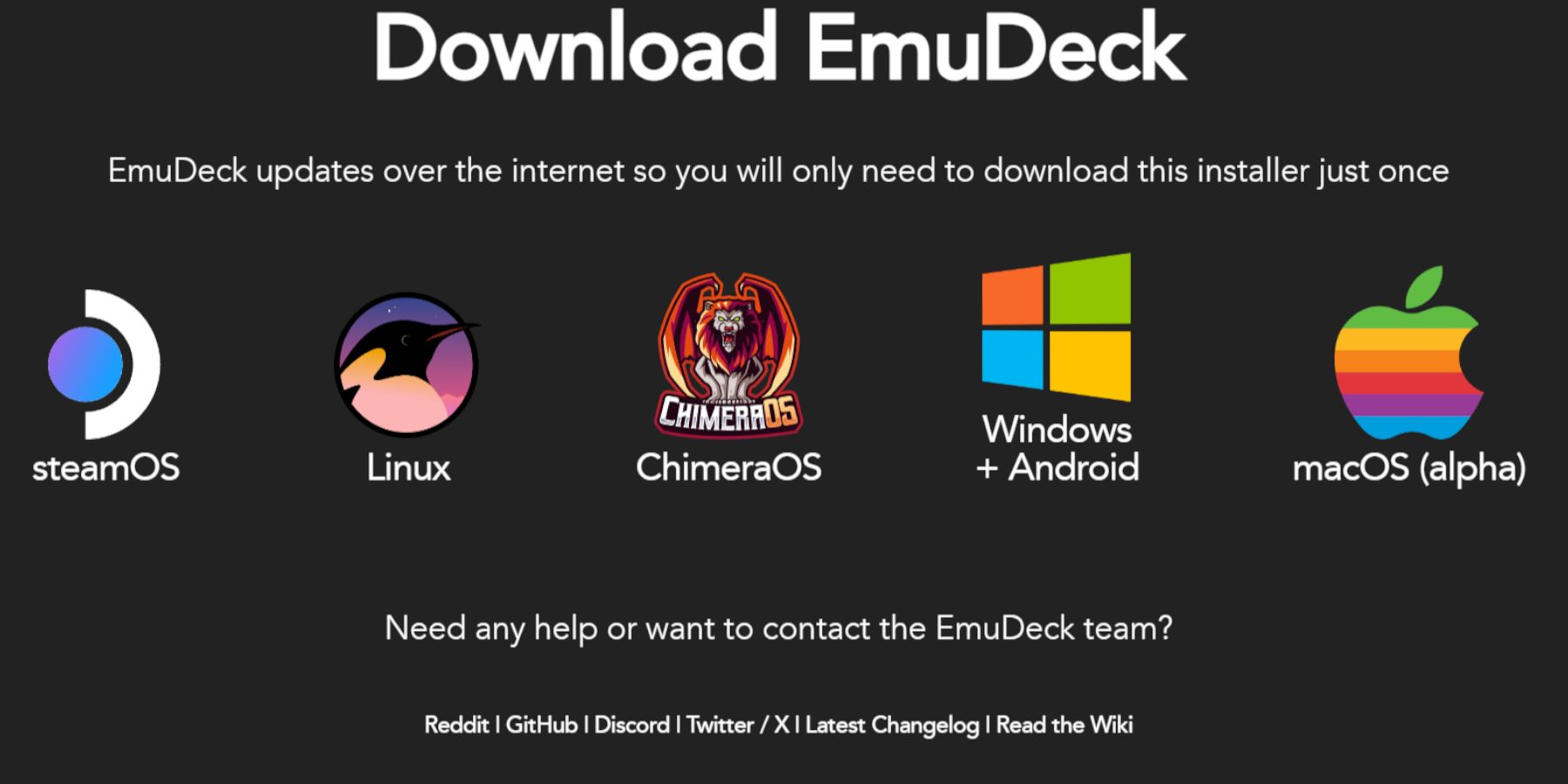
- Przełącz tryb komputerowy.
- Otwórz przeglądarkę internetową i pobierz Emudeck.
- Wybierz wersję Steamos i wybierz niestandardową instalację.
- Wybierz kartę MicroSD (podstawową) jako lokalizację instalacji.
- Wybierz żądane emulatory (zalecane są retroarch, stacja emulacji, menedżer parowy).
- Włącz automatyczne zapisz.
- Wypełnij instalację.
Quick Settings (w Emudeck)
- Włącz AutoSave.
- Włącz dopasowanie układu kontrolera.
- Ustaw Sega Classic AR na 4: 3.
- Włącz Handhelds LCD.
Przesyłanie sprzętu do gry i za pomocą Steam ROM Manager
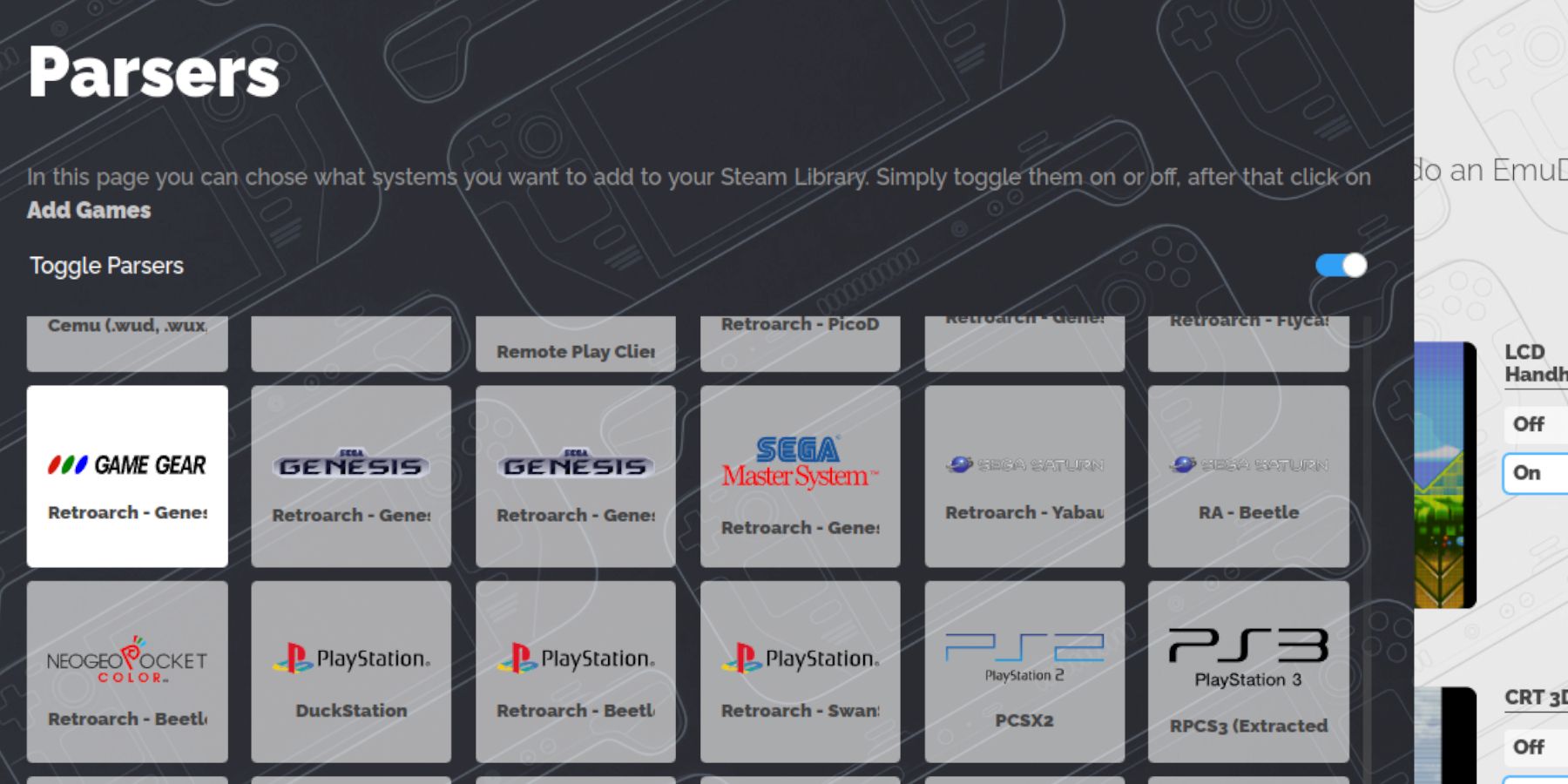
przesyłanie roms:
- w trybie komputerowym, użyj menedżera plików Dolphin, aby poruszać się do
Primary>emulacja>roms>gameGear. .
- Przenieś sprzęt do gry do tego folderu.
Steam ROM Manager:
- Otwórz Emudeck i uruchom Steam ROM Manager.
- Zamknij klienta Steam po wyróżnieniu.
- Postępuj zgodnie z instrukcjami na ekranie, wybierając ikonę sprzętu do gry i dodanie gier.
- Sprawdź grafika i zapisz na Steam.
Rozwiązywanie brakujących grafiki w Emudeck
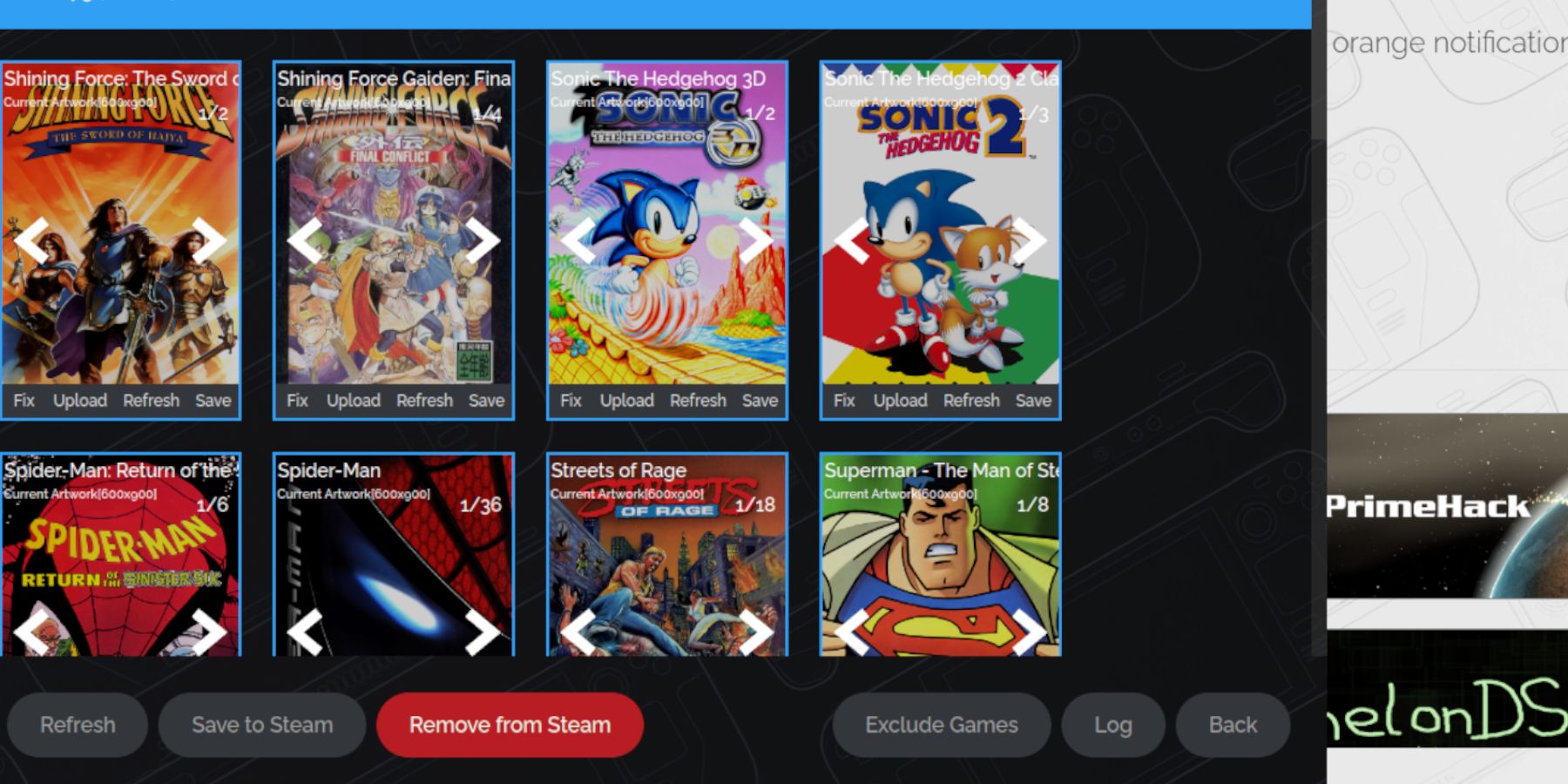
Jeśli grafika brakuje lub nieprawidłowe:
- Kliknij „Napraw” w Steam ROM Manager.
- Wyszukaj tytuł gry.
- Wybierz poprawną grafikę i zapisz.
- Jeśli ROM ma liczby przed tytułem, zmień go do ich usunięcia. SRM może błędnie zidentyfikować grę.
do ręcznego przesłania dzieła sztuki:
- w trybie komputerowym, znajdź i pobierz poprawną grafikę.
- Zapisz go w folderze zdjęć talii Steam.
- W Steam ROM Manager użyj funkcji „Prześlij”, aby dodać obraz.
granie w gry na mecze na pokładzie Steam
- Przełącz tryb gier.
- otwórz bibliotekę Steam.
- Uzyskaj dostęp do zakładki kolekcji (przycisk R1).
- Wybierz swoją grę i zagraj.
Ustawienia wydajności:
Aby poprawić wydajność (unikanie ograniczeń 30 FPS):
- Naciśnij przycisk QAM (trzy kropki poniżej właściwego śledzenia).
- przejdź do wydajności.
- Włącz „Użyj profilu w grze” i ustaw limit ramki na 60 fps.
Instalowanie ładowarki Decky na pokładzie Steam
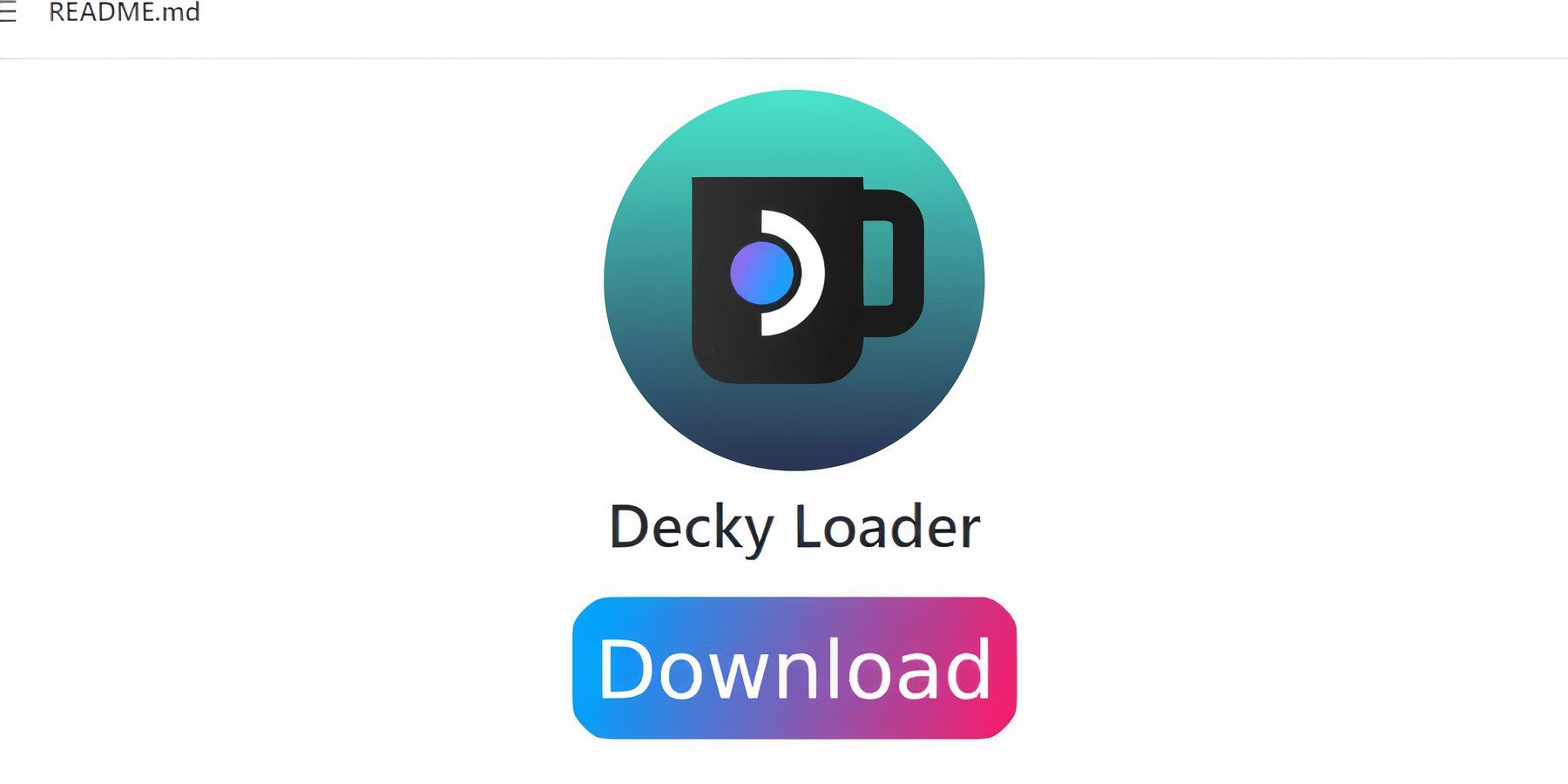
- Przełącz tryb komputerowy.
- Pobierz Decky Loader ze strony Github.
- Uruchom instalator i wybierz „Zalecane instalację”.
- Uruchom ponownie swoją talię Steam w trybie gier.
Instalowanie wtyczki elektronarzędzi
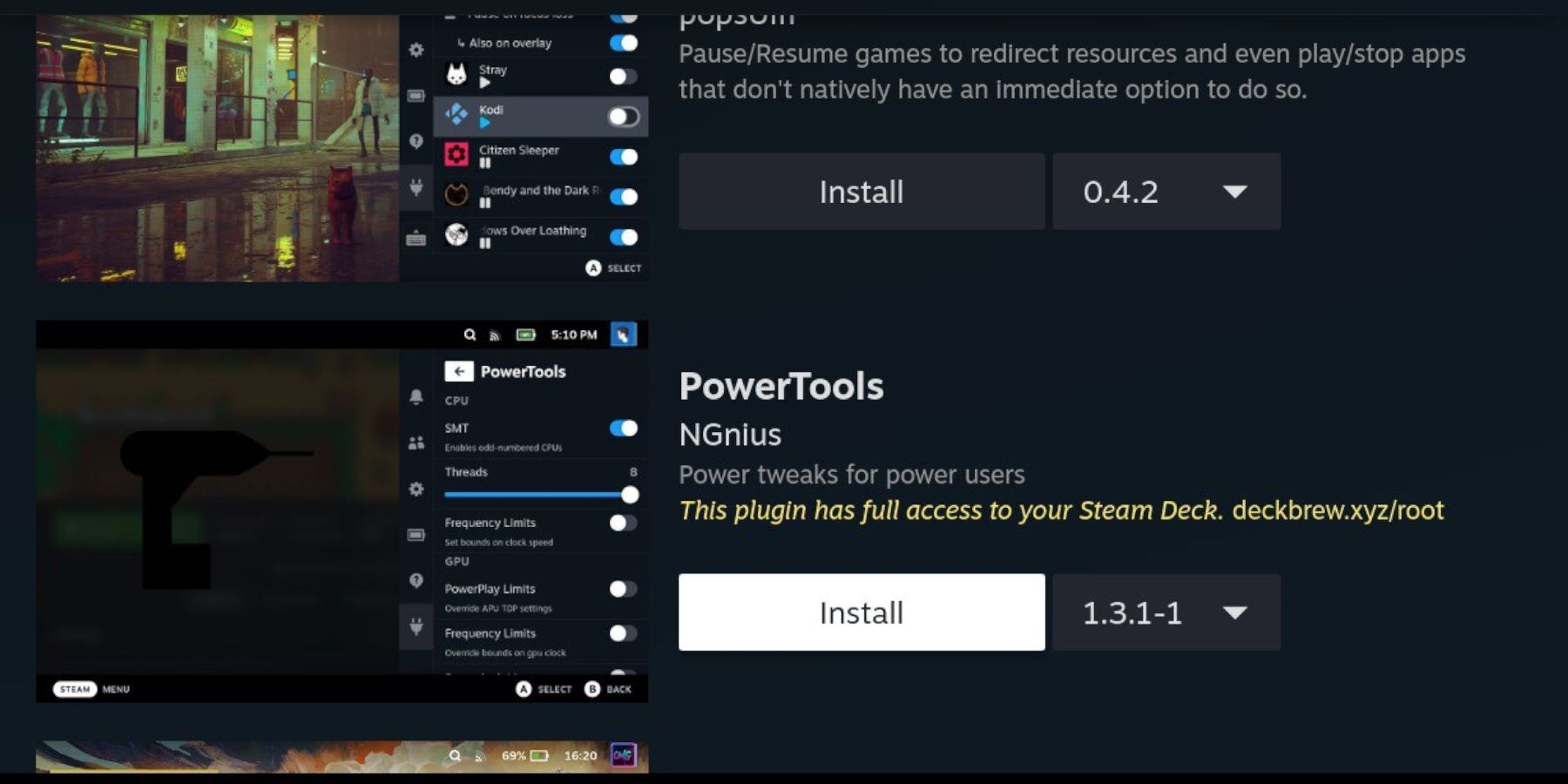
- W trybie gier otwórz menu wtyczki Decky Loader (przycisk QAM).
- Uzyskaj dostęp do sklepu Decky.
- Zainstaluj wtyczkę elektronarzędzi.
- W elektrowniach Wyłącz SMT, ustaw wątki na 4, włącz ręczną kontrolę zegara GPU i ustaw częstotliwość zegara GPU na 1200. Włącz na profil gry, aby zapisać te ustawienia.
Rozwiązywanie problemów z ładowarką Decky po aktualizacji pokładu Steam

Jeśli po aktualizacji brakuje modułu ładującego Decky:
- Przełącz tryb komputerowy.
- Pobierz ponownie moduł ładujący Decky z GitHub.
- Uruchom instalator za pomocą
sudo. (Może być konieczne ustawienie hasła sudo, jeśli jeszcze tego nie zrobiłeś). - Uruchom ponownie swoją talię Steam.

- 1 „Odkryj wszystkie lokalizacje templara w Creed Shadows Assassin - przewodnik spoilera” Apr 04,2025
- 2 Roblox: Najnowsze kody Bullet Dungeon na 25 stycznia Feb 12,2025
- 3 Path of Exile 2: Trial of the Sekhemas poradnik Feb 12,2025
- 4 Polity to nowa gra MMORPG, która umożliwia interakcję ze znajomymi online na współdzielonym serwerze Feb 10,2025
- 5 Niebiański Strażnik Reginleif dołącza Seven Knights Idle Adventure Jan 16,2025
- 6 Najwyżej oceniane konsole do gier na Androida: kompleksowy przewodnik Jan 16,2025
- 7 Basketball Zero: Ujawniono oficjalne linki Trello i Discord Mar 26,2025
- 8 Lista poziomów najlepszych Marvel of Champions za 2025 Mar 19,2025
-
Najlepsze klasyki zręcznościowe i nowe hity
Łącznie 10





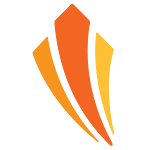

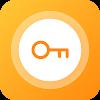


![Lista warstwy znaków Roblox Forsaken [zaktualizowana] (2025)](https://img.actcv.com/uploads/18/17380116246797f3e8a8a39.jpg)

















